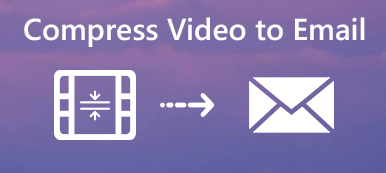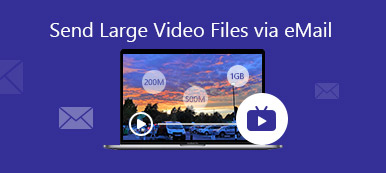Teknoloji ilerledikçe fotoğraflar daha keskin hale geliyor ancak fotoğraf dosya boyutları da büyüyor. Ancak çoğu e-posta sağlayıcısının boyut sınırları vardır. Örneğin Gmail, 25 MB'a kadar e-posta göndermenize olanak tanır. Bu, büyük fotoğrafların e-postayla gönderilmesini imkansız hale getirir. Neyse ki büyük e-posta sağlayıcıları talebin farkına vardı ve çözümler sunuyor. Bu eğitimde açıklanmaktadır büyük fotoğraf dosyaları nasıl gönderilir Gmail, Outlook ve Apple Mail'i hızlı bir şekilde kullanma.

- Bölüm 1: Büyük Fotoğraflar E-postayla Nasıl Gönderilir
- Bölüm 2: Büyük Fotoğrafların E-postayla Gönderilmesiyle İlgili SSS
Bölüm 1: Büyük Fotoğraflar E-postayla Nasıl Gönderilir
Büyük fotoğraf ve videoları e-postayla gönderirken sorunlarla karşılaşırsanız ekinizi bir bulut depolama alanına yükleyebilir, bir bağlantı alabilir ve alıcıya e-postayla gönderebilirsiniz. İyi haber şu ki, büyük e-posta sağlayıcıları da ücretsiz bulut sunucuları sunabiliyor.
Yol 1: Google Drive ile Gmail'de Büyük Fotoğraflar Nasıl Gönderilir
Gmail, kullanıcıların 25 MB ile sınırlı olan ekleri göndermesine olanak tanır. Fotoğraflarınız sınırlamayı aşarsa Gmail, eki otomatik olarak her hesaba 15 GB ücretsiz depolama alanı sağlayan Google Drive'a yükleyecektir.
1. Adım Gmail'de hesabınıza giriş yapın, yeni bir mesaj oluşturun ve gerekli bilgileri girin.
2. Adım Tıkla Oluşturmak düğmesine basın ve seçin Google Drive altta.

3. Adım Daha sonra size sunulacak Google Drive'ı kullanarak dosya ekleyin iletişim.
4. Adım Büyük dosyaları Google Drive'a yüklediyseniz bunları Drive'ım sekmesi. Değilse, şu adrese gidin: Foto Yükle sekmesine tıklayın ve fotoğrafları veya diğer büyük dosyaları sabit sürücünüzden yüklemek için ekrandaki talimatları izleyin.

Bahşiş: Sürücü bağlantısı Google Dokümanlar, E-Tablolar, Slaytlar veya Formlar da dahil olmak üzere hesabınızda depolanan tüm dosyalar içindir. Ek yalnızca Dokümanlar, E-Tablolar veya Slaytlar ile oluşturulmamış dosyalarda çalışır.
5. Adım Sonunda, tıklayın Gönder Gmail'deki büyük dosyaları e-postayla göndermek için sol alt köşedeki düğmeyi tıklayın.

Yol 2: OneDrive ile Outlook'ta Büyük Bir Fotoğraf/Video Nasıl Gönderilir
Outlook için maksimum ek boyutu 20 MB'tır. Görünüşe göre Outlook'ta büyük fotoğraf veya video göndermek uygun değil. Alternatif çözüm, büyük dosyayı OneDrive'a yüklemek ve ardından Outlook aracılığıyla göndermektir. OneDrive'ın yardımıyla büyük bir videonun e-posta yoluyla nasıl gönderileceğinin bir örneğini burada bulabilirsiniz.
1. Adım Outlook'ta yeni bir mesaj oluşturarak başlayın.
2. Adım Tıkla Ek dosya düğmesine basın ve video dosyasını sabit sürücünüzden açın.

3. Adım Video dosyası çok büyükse dosyayı bir bulut hizmetine yüklemeniz istenecektir. Burada seçiyoruz OneDrive bağlantısı olarak yükleyin ve paylaşın.
Bahşiş: Başka bir bulut hizmeti kullanıyorsanız Kopya olarak ekle yerine.
4. Adım Daha sonra video OneDrive hesabınıza yüklenecek ve mesaja bir bağlantı bırakılacaktır. Tıkla aşağıya doğru videodaki düğmesine basın ve Erişimi yönetin. Daha sonra videonun ayrıcalığını ayarlayabilirsiniz.

5. Adım Son olarak, Gönder Büyük videoyu e-posta yoluyla göndermek için düğmeyi kullanın.
not: Varsayılan olarak alıcı videoyu istediği zaman indirebilir. Bir son kullanma tarihi belirlemek istiyorsanız OneDrive'ınızın Paylaşılan klasörüne gidin.
Yol 3: Apple Mail'de Büyük Fotoğrafları iCloud ile E-postayla Gönderme
Apple Mail, kullanıcıların 20 MB'a kadar mesaj göndermesine olanak tanır. Mail Drop ve iCloud ile boyutu 5 GB'a kadar olan ekler gönderebilirsiniz. Ayrıca tüm dosya türleri desteklenir ve ekler, iCloud depolama alanınızdan düşülmez.
Mac'te:
1. Adım Posta uygulamasını açın, şuraya gidin: posta Menü, seçmek AyarlarSeçin ve Hesaplar. onay kutusunu işaretleyin Mail Drop ile büyük ekler gönderin.

2. Adım Daha sonra tuşuna basarak yeni bir e-posta oluşturun. Oluşturmak Posta uygulamasındaki düğmesine basın. Gerekli ayrıntıları girin.
3. Adım Tıkla Ekler Araç çubuğundaki düğmesine basın ve göndermek istediğiniz büyük fotoğrafları veya videoları ekleyin.
4. Adım Hit Gönder düğme. İstendiğinde seçin Posta Bırakmasını Kullan.

İPhone'da:

1. Adım Mail uygulamanızda yeni bir mesaj oluşturun.
2. Adım Tüm ayrıntıları girin. Boş alana uzun basın ve öğesine dokunun. Fotoğraf veya Video Ekle or Dosya eklemek. Daha sonra Film Rulonuzdan istediğiniz dosyaları seçin.
3. Adım Dokunun Gönder düğmesine basın ve seçin Posta Bırakmasını Kullan ekler çok büyükse.
not: Alıcı, iCloud bağlantılarını içeren e-postayı alacaktır.
Bonus İpucu: Büyük Dosyaları Göndermek İçin E-postaya En İyi Alternatif

E-posta hizmetleriyle karşılaştırıldığında dosya aktarım yazılımı daha kararlı ve güvenilirdir. Apeaksoft MobieTransÖrneğin, büyük dosyaları iOS aygıtları, Android telefonlar ve bilgisayarlar arasında göndermenin en kolay yoludur. İki cihaz arasında dosya gönderilirken dosya boyutu sınırı yoktur.

4,000,000 + Yüklemeler
İOS, Android ve bilgisayar arasında büyük dosyalar gönderin.
Fotoğrafları, videoları, kişileri, müziği, SMS'i vb. destekleyin.
Hedef platforma göre dosya formatlarını dönüştürün.
Aktarmadan önce dosyaları önizleyin.
Zil sesi oluşturucu ve HEIC Dönüştürücü gibi bonus özellikler sunun.
En yeni iOS ve Android cihazlarla uyumludur.
Bölüm 2: Büyük Fotoğrafların E-postayla Gönderilmesiyle İlgili SSS
Bir e-posta eki çok büyükse ne olur?
E-posta sağlayıcınıza bağlı olarak, ekin çok büyük olması durumunda bir hata mesajı alabilirsiniz. Bazı hizmetler sizden eki bir bulut depolama alanına yüklemenizi isteyebilir.
Fotoğrafları e-posta için yeniden boyutlandırmanın en hızlı yolu nedir?
Fotoğrafları e-postayla göndermeden önce boyutunu küçültmek için sıkıştırabilirsiniz. Ayrıca, web'deki fotoğrafları e-postayla göndermek üzere yeniden boyutlandırmanıza olanak tanıyan çevrimiçi fotoğraf sıkıştırıcılar da vardır. Apeaksoft Ücretsiz Görüntü Kompresörüörneğin, en iyi kaliteyi korurken büyük fotoğrafları ücretsiz olarak sıkıştırmanıza yardımcı olabilir.
Büyük dosyaları göndermenin en iyi yolu e-posta mıdır?
Çoğu e-posta hizmeti dosya eklerinin boyutunu kısıtlar. Örneğin Gmail bir mesajın boyutunu 25 MB ile sınırlandırıyor. Dosyalarınız çok büyükse, bunları göndermek için bulut hizmeti gibi başka bir yol kullanmanız gerekir.
Sonuç
Bu kılavuzda üç yol gösterilmiştir: büyük fotoğraf ve dosyalar e-postayla nasıl gönderilir. Google Drive ile çalışan Gmail, 15 GB'a kadar ek göndermenize olanak tanır. Outlook ve OneDrive büyük dosyaları göndermek için birlikte çalışabilir. Mail Drop özelliği, Apple aygıtlarındaki büyük fotoğraf ve videoları e-postayla göndermenize olanak tanır. Alternatif bir çözüme ihtiyacınız varsa Apeaksoft MobieTrans en iyisi. Diğer sorular? Lütfen bunları aşağıya yazın.